Muy buenas noticias para aquellos que quieren múltiples marcas de agua en sus fotos. Luego de varios acercamientos, creo que hemos encontrado la mejor solución para este caso.
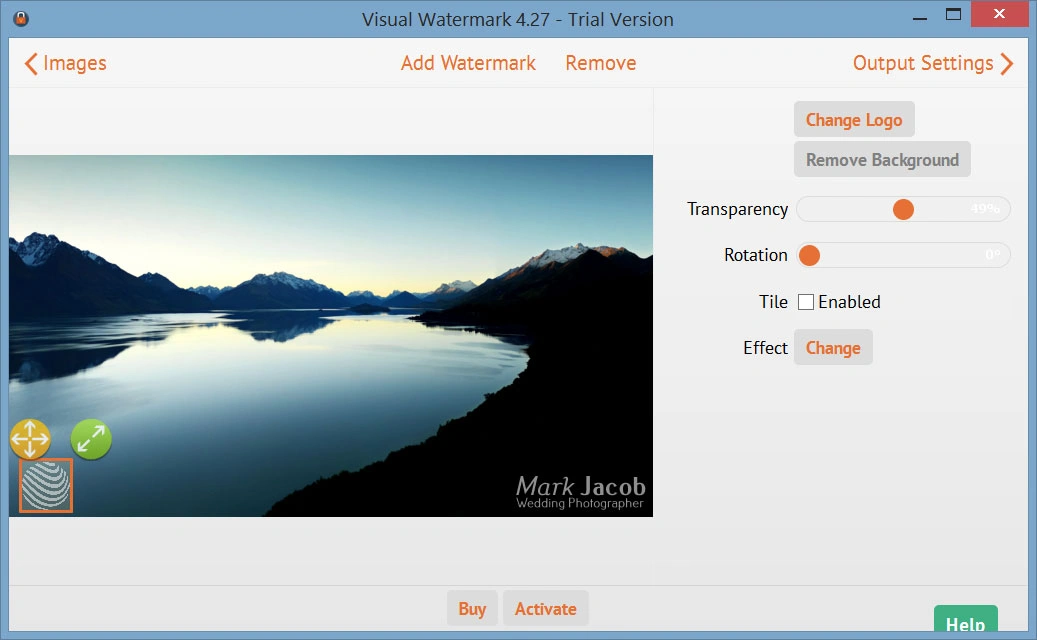
Esto es lo que hicimos. Disminuimos las 4 pantallas de programa a 3. Ahora puedes pasar directamente del paso de Seleccionar Imágenes hacia el Editor de Marcas de Agua. Tu última plantilla de marca de agua será automáticamente cargada y posicionada. Si quieres utilizarla, ve a la pantalla de ajustes de salida, selecciona una capeta de salida para las fotos marcadas y presiona el botón de marca de agua. En un par de segundos tendrás las fotos marcadas.
Si deseas crear una nueva plantilla de marca de agua, haz clic en el botón de Crear Marca de Agua, ubicado en la parte superior de la pantalla del programa. Aparecerá una lista de plantillas de marcas de agua.
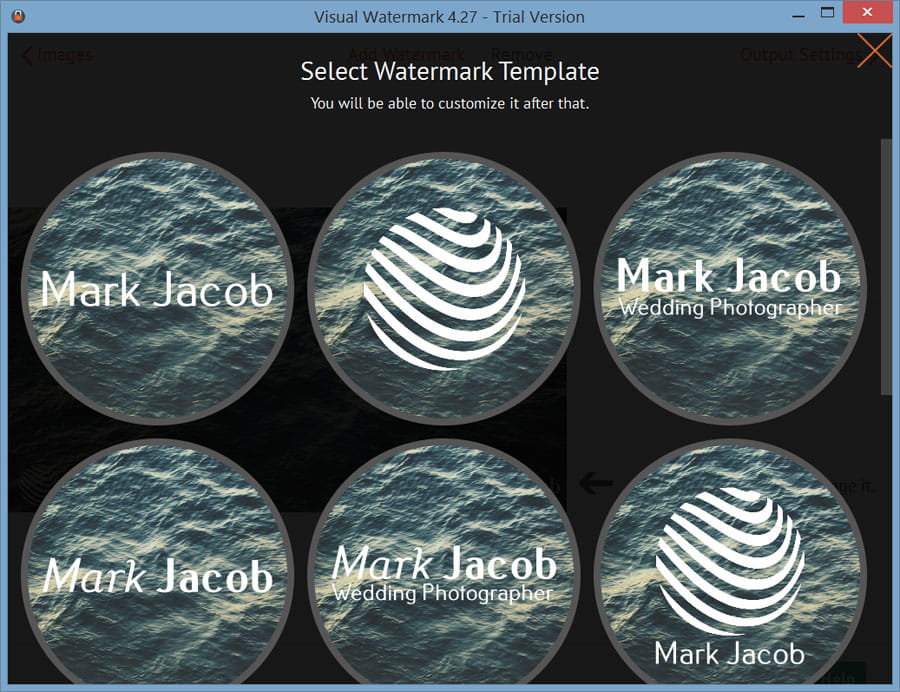
Hay 12 opciones. Selecciona la que quieras agregar en tu marca de agua. Un círculo rayado representa un logo. Elígelo si quieres usar tu logo o gráficos como marcas de agua. Una vez que hayas seleccionado una plantilla, la misma será agregada a tu marca de agua.
Visual Watermark seleccionará la nueva marca de agua que ha sido creada y sus opciones aparecerán en la parte derecha. Utilízalas para modificar contenidos, colores, efectos o transparencias. Usa los botones alrededor de la marca de agua para cambiar su tamaño y posición.
Haz clic en el botón de Agregar Marca de Agua y agrega otra marca de agua. Si necesitas quitarla, haz clic sobre la marca de agua y presiona el botón de remover.
Puedes agregar todas las marcas de agua que necesites. Todas serán posicionadas de forma independiente y el tamaño será configurado de forma automática.
Ya puedes descargar la versión actualizada desde nuestro sitio web: www.visualwatermark.com/download/
 Visual Watermark
Visual Watermark por
por 